【2025年10月最新】マインクラフトプロキシサーバー完全ガイド
Velocity・BungeeCord・LuckPerms設定方法からおすすめVPS比較まで
プロキシサーバーで実現する本格的なマイクラネットワーク
複数のマイクラサーバーを繋げ、プレイヤーがサーバー間を自由に移動できるネットワークを構築。本ガイドは最新(1.21.10世代)を前提に、初心者にもわかりやすく解説します。
プロキシサーバーとは?基本概念を理解しよう

プロキシサーバーによる複数サーバー間の接続イメージ
プロキシサーバーは、プレイヤーと各ゲームサーバーの中継役。1つの入口(プロキシ)に集約して多拠点(ロビー/サバイバル/クリエイティブ等)へルーティングし、IP秘匿・負荷分散・接続制御などを実現します。
主な役割
- 複数サーバーを1つのネットワークに統合
- プレイヤーのサーバー間移動(/server など)
- サーバー本体のIP秘匿・DDoS耐性の向上
- 接続制限・レート制限などの入口制御
- (設計次第で)負荷分散
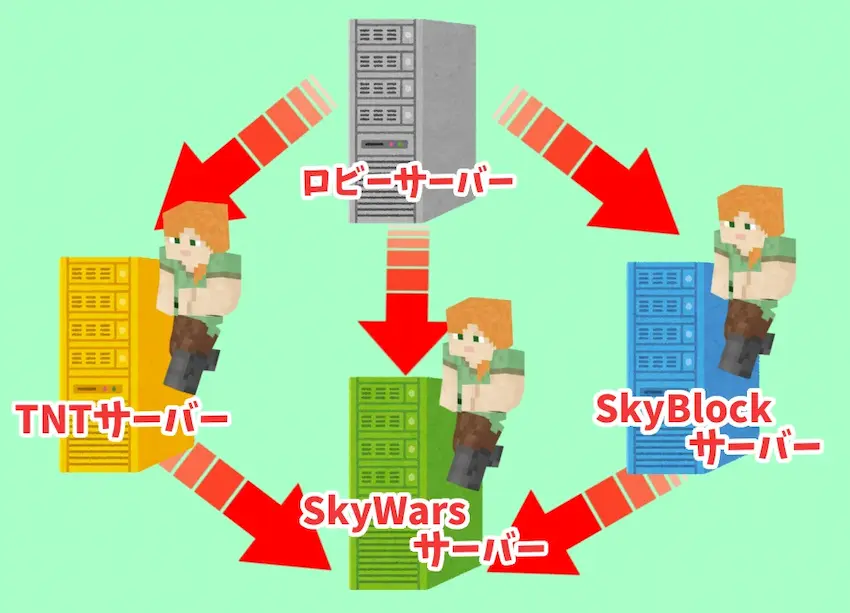
サーバー移動の全体像イメージ
主要プロキシの比較(2025年10月)
| プロキシ | 対応 | 特徴 | 推奨度 |
|---|---|---|---|
| Velocity | Minecraft 1.21.x / Java 17+(推奨: 21) | モダン設計・高性能・セキュア。modern転送でUUID/IP安全連携 | ★★★★★ |
| BungeeCord | 広範な互換。Java 17+(推奨: 21) | 長い実績とプラグイン資産。既存環境の延命に向く | ★★★★☆ |
| Waterfall | ~1.20系中心(開発終了) | Bungee派生。新規は非推奨(移行検討) | ★★☆☆☆ |
現状の指針
Waterfallは実質メンテ終了。新規構築はVelocity、互換事情がある既存はBungeeCord継続+段階移行が現実的です。
Velocity 3.5.x プロキシサーバーの設定方法
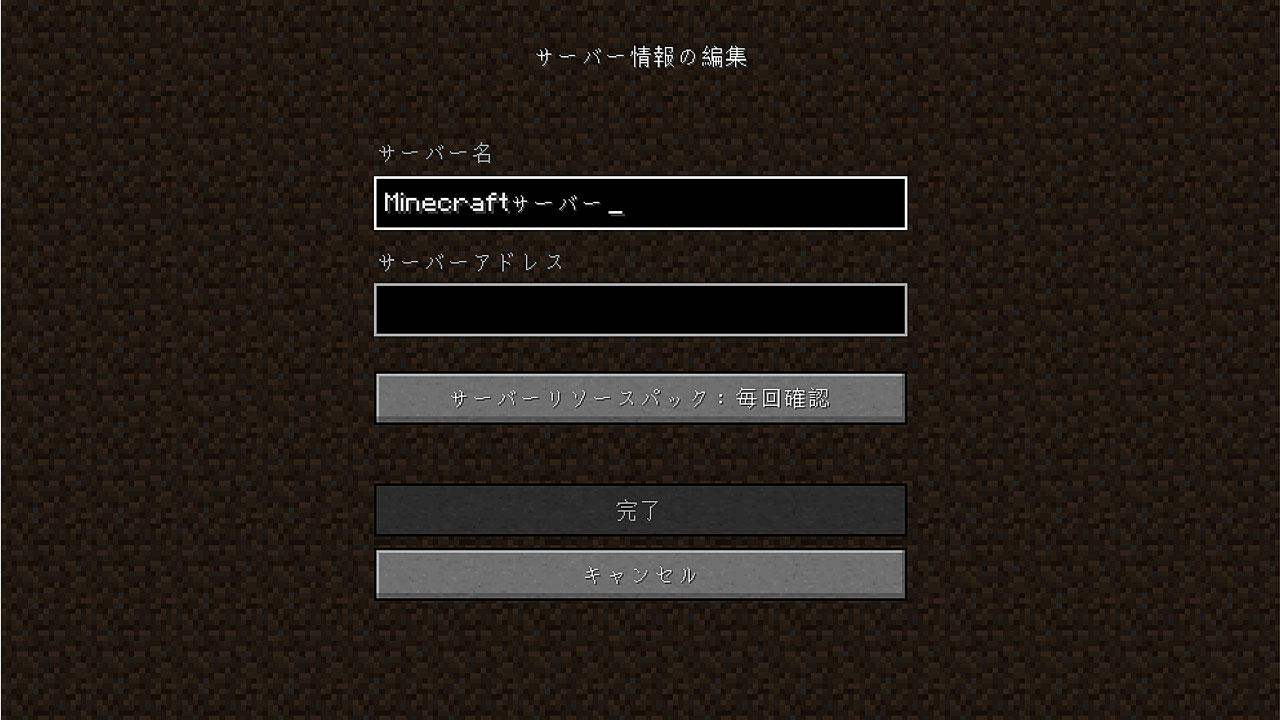
Velocityの基本設定イメージ
Velocityは現行世代の定番プロキシ。modern フォワーディングとPaper側の連携で安全に本来UUID/IPを引き継ぎます。Java 21での運用が安定&高性能です。
ステップ1: ダウンロードと起動
Java 21 の用意
Java 17でも動きますが、Java 21 LTS推奨。`java -version` で確認。
# 例: openjdk version “21.0.x” LTS
Velocity 3.5.x を取得
公式ダウンロードから最新を取得(1.21.10対応版)。
URL: https://papermc.io/downloads/velocity
運用目安: 3.5.x 系(Java 21で最適)
起動スクリプト(“最小限”が基本)
JVMフラグは-Xms/-Xmx中心で十分。GC指定は不要(Java 21の既定で良好)。
@echo off
java -Xms1G -Xmx2G -jar velocity.jar
pause# Linux/macOS (start.sh)
#!/bin/sh
exec java -Xms1G -Xmx2G -jar velocity*.jar
オプション:低遅延志向でZGCを試す場合のみ -XX:+UseZGC を追加。ただし小規模/低メモリでは効果乏しいことも。
ステップ2: velocity.toml(現行記法)
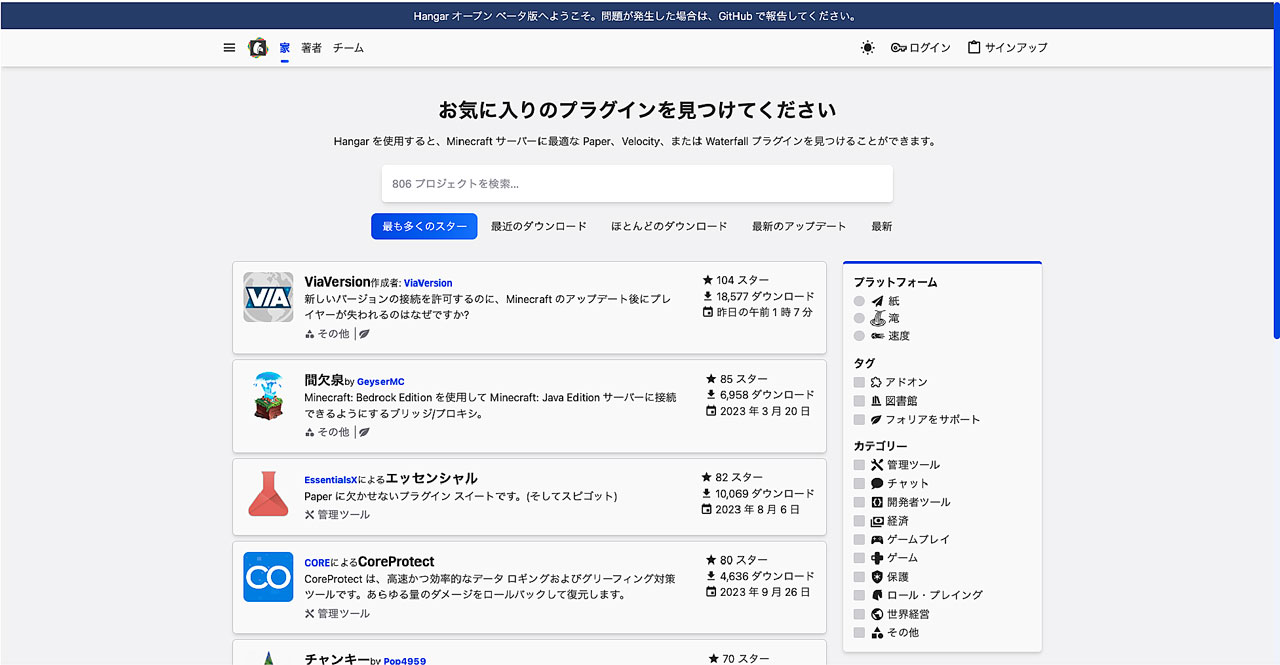
velocity.tomlのポイント
基本とサーバー群
bind = “0.0.0.0:25577”
motd = “&b&lVelocity Network &8| &7Welcome!”
show-max-players = 1000
online-mode = true[servers]
lobby = “127.0.0.1:25565”
survival = “127.0.0.1:25566”
creative = “127.0.0.1:25567”
minigame = “127.0.0.1:25568”
try = [“lobby”,”survival”]
modern フォワーディング
Paper側と合わせてmodernで統一。シークレットは自動生成/共有。
mode = “modern”
secret-file = “forwarding.secret”
ステップ3: バックエンド(Paper 1.21.10)連携
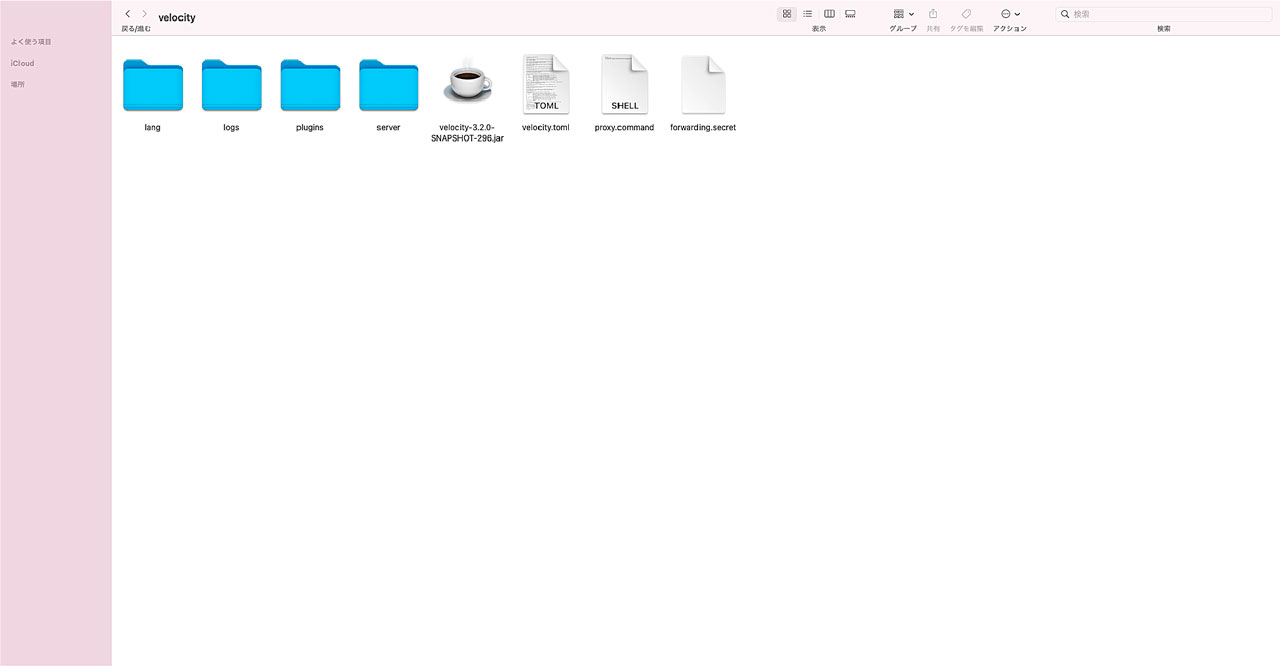
Paper設定(1.21.10世代)
server.properties / paper-global.yml
online-mode=false
server-port=25565 # サーバーごとに変更# config/paper-global.yml(該当部/最新版に準拠)
proxies:
velocity:
enabled: true
online-mode: true
secret: “forwarding.secret の中身を貼る”
bungeecord:
enabled: false
※ Paperの設定ファイル構造はバージョンで微差あり。該当キーの位置は確認してください。
ステップ4: セキュリティ強化の基本
入口集中=セキュリティ集中。 公開はプロキシのみ、バックエンドはローカル接続限定が鉄則。
sudo ufw enable
sudo ufw default deny incoming
sudo ufw default allow outgoing
sudo ufw allow 25577/tcp
# バックエンドは外部拒否(LAN/localhostのみ)
sudo ufw deny 25565
sudo ufw deny 25566
sudo ufw deny 25567
sudo ufw deny 25568
BungeeCord ネットワークの作り方(1.21.10対応)
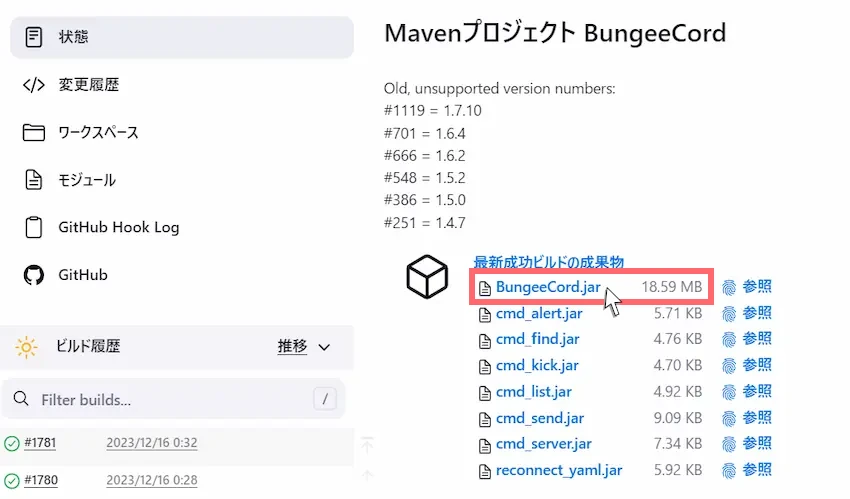
BungeeCordの取得/配置
BungeeCordは資産と情報量が豊富。既存プラグイン依存が強い場合の延命/運用に向きます(新規はVelocity推奨)。
ステップ1: 取得と起動
ダウンロード
URL: https://ci.md-5.net/job/BungeeCord/
※ 具体的なビルド番号ではなく、最新(1.21.10互換)を選択してください。
起動スクリプト(最小構成推奨)
Bungeeも基本は -Xms/-Xmx のみでOK。過剰なG1設定やExperimental系は不要。
@echo off
java -Xms1G -Xmx2G -jar BungeeCord.jar nogui
pause# Linux
#!/bin/bash
exec java -Xms1G -Xmx2G -jar BungeeCord.jar nogui
※ 同時接続・プラグイン次第で 2〜4GB へ拡張。
ステップ2: config.yml の要点
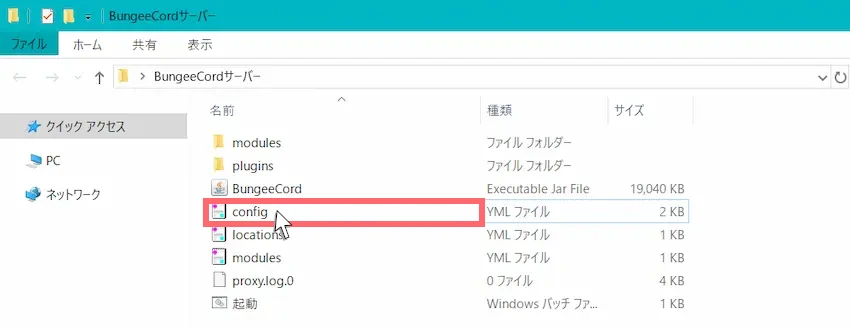
config.yml(要点のみ抜粋)
基本設定
lobby: { address: 127.0.0.1:25565, motd: ‘&6&lLobby’, restricted: false }
survival: { address: 127.0.0.1:25566, motd: ‘&a&lSurvival’, restricted: false }
creative: { address: 127.0.0.1:25567, motd: ‘&b&lCreative’, restricted: false }priorities:
– lobby
– survival
listeners:
– host: 0.0.0.0:25577
motd: ‘&l&6Minecraft Network &8| &7Welcome’
max_players: 1000
force_default_server: false
ip_forward: true
online_mode: true
ステップ3: バックエンド連携(Paper 等)
| ファイル | 対象 | キー | 値 |
|---|---|---|---|
| server.properties | 全バックエンド | online-mode | false |
| spigot.yml/purpur.yml | Spigot/Purpur | bungeecord | true |
| paper-global.yml | Paper | bungeecord | true(Velocity使用時は false) |
推奨プラグイン
| プラグイン | 機能 | 用途 |
|---|---|---|
| BungeeTabListPlus | タブリスト拡張 | 一覧の装飾/情報表示 |
| LunaChat | 日本語入力補助 | ローマ字→かな変換 |
| BungeeGuard | 接続保護 | 不正直結の遮断 |
| CloudNet | 動的作成/自動化 | 規模拡大・自動再起動 |
動作確認: プロキシへ接続 → /server で移動テスト。ログのエラー有無も確認。
LuckPerms 5.4.x 権限設定とWebEditor活用
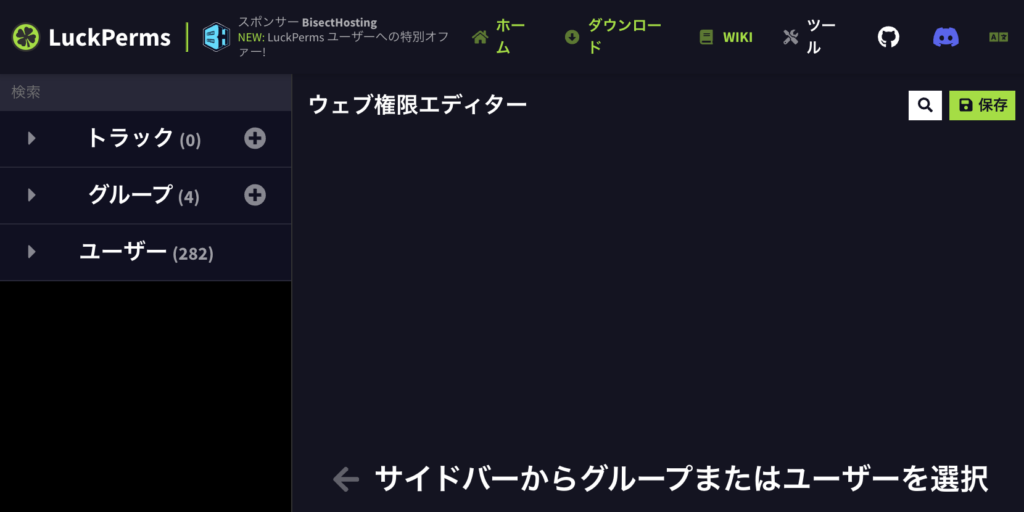
WebEditorでの権限管理
LuckPermsは現行最有力の権限管理。プロキシとバックエンド両方に導入し、DB共有で一元管理が基本です。
ステップ1: インストール
入手と配置
Velocity/Bungee 用と Bukkit系 用をそれぞれ配置します。
/velocity/plugins/LuckPerms-Velocity-5.4.x.jar
/bungeecord/plugins/LuckPerms-Bungee-5.4.x.jar
/paper/plugins/LuckPerms-Bukkit-5.4.x.jar
ステップ2: WebEditor
起動コマンド
/lp group <グループ> editor
/lp user <ユーザー> editor
# サーバー指定の編集も可(対応版)
/lp editor server=<サーバー名>
ステップ3: 権限モデル
グループと継承
/lp creategroup member
/lp creategroup vip
/lp creategroup moderator
/lp creategroup admin
/lp creategroup owner/lp group member parent add default
/lp group vip parent add member
/lp group moderator parent add vip
/lp group admin parent add moderator
/lp group owner parent add admin
基本権限の割当
/lp group admin permission set * true
/lp group admin permission set luckperms.* true
# 例(モデレーター)※使用プラグインに合わせて調整
/lp group moderator permission set minecraft.command.kick true
/lp group moderator permission set minecraft.command.ban true
# 例(VIP/Member特典は導入プラグインに応じて)
ステップ4: 同期とサーバー別権限
データストア(MySQL等)
storage-method: mysql
data:
address: localhost:3306
database: luckperms
username: lp_user
password: 強固なパスワード
sync-minutes: 3
サーバー限定権限/時限権限
/lp group survival-builder permission set worldedit.* true server=survival
/lp user
確認: /lp sync・/lp user <name> info で反映/付与を検証。プレフィックス/サフィックスはチャット系プラグインの仕様に合わせて設定。
おすすめVPS比較・料金プラン(2025年10月時点の目安)
価格・キャンペーンは変動が大きいため、以下は目安です。最新は各公式でご確認ください。
総合候補
ConoHa for GAME
- Minecraft 1.21系テンプレ/自動バックアップ
- 日本語サポート/NVMe SSD/Java 21対応
プロキシ用の推奨スペック(目安)
小規模(〜30人)
- メモリ: 4GB以上(プロキシに1GB割当)
- CPU: 2コア+
- ストレージ: NVMe 40GB+
中規模(〜150人)
- メモリ: 8GB以上(プロキシ2GB)
- CPU: 4コア+ 高クロック
- DDoS対策必須
大規模(150人〜)
- メモリ: 16GB以上(プロキシ4GB+)
- CPU: 8コア+/LB併用
- Gen4 NVMe / 帯域に余裕
選定ポイント
- Java 21対応(Minecraft/プロキシの現行推奨)
- NVMe SSD(I/O律速回避)
- DDoS対策/自動バックアップ/サポート
2025年版 セキュリティ強化とトラブルシューティング
入口で守る(プロキシ集中防御)
脅威傾向
DDoS・bot大量接続が増加。接続スロットリング/IP制限/バックエンド直結遮断を徹底。
基本FW
sudo ufw default deny incoming
sudo ufw default allow outgoing
sudo ufw allow 25577/tcp
# バックエンドは閉じる(ローカル/LANのみ)
sudo ufw deny 25565
sudo ufw deny 25566
sudo ufw deny 25567
sudo ufw deny 25568
Velocity側の入口制限(例)
[security]
# 接続間隔スロットリング(実装有無は版により変わるため、対応キーを確認)
# connection-throttle = 3000
# connection-throttle-limit = 3
※ 具体キーは使用版のドキュメントに合わせて設定してください。
よくあるトラブル
接続できない
- プロキシのbind/ポート開放(25577)
- FW/サーバー間疎通(telnet 127.0.0.1 25565)
- Java実行中か(ps/タスク)
サーバー移動不可
- バックエンド
online-mode=false - Velocity modern/Paperのsecret一致
- Bungeeの場合
ip_forward: true/spigot/paperのbungeecord設定
権限が同期されない
- LuckPermsのDB接続/認証
- 全サーバー同一設定/バージョン整合
/lp sync実行
よくある質問(FAQ)
新規はVelocity推奨。Java 21最適/modern転送/安全性と性能が高い。BungeeCordは既存資産重視や互換事情がある場合に選択。
小規模: 1GB/中規模: 2GB/大規模: 4GB+(目安)。バックエンド分は別途必要。
Velocityでの接続が最も安定(modern転送)。Bungeeでも運用例ありだが制限が残る場合あり。
必要。両方に導入し、MySQL/MariaDBで共有。WebEditorで一元管理。
多くはJava 17でも動くが、Java 21推奨(LTS・GC/スレッド周りの改善で安定・高性能)。

